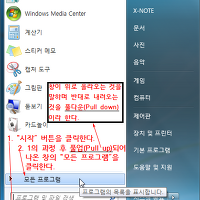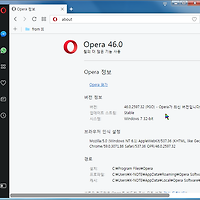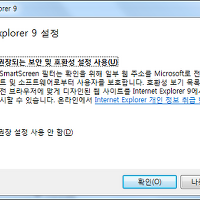제가 컴퓨터를 쓰면서 그리고 인터넷에서 어떤 정보를 구할 수 있는지를 살펴보면서 그리고 컴퓨터를 다루는 분들의 습관들을 지켜보면서, 어떻게 하면 더 안정적인 윈도우를 쓰거나 그렇게 유지하는 것에 대한 정보가 미흡하다는 것을 보게 되었습니다. 컴퓨터를 쓸 수 있다는 목적을 달성했을지 몰라도 그것을 더 안정적으로 유지하여 어떤 오류발생이 적은 윈도우를 쓰는 것에는 관심이 적지만 일단 윈도우를 쓰는데 위급한 상황이 벌어지면 그때 다시 윈도우를 설치하는 악순환을 계속 보았습니다. 그런데도 더 안정적인 그리고 에러가 덜 나는 윈도우를 쓴다든지 하는 것에는 관심이 없는듯 보여 그것에 대해 블로그를 한다면 유용하게 보실 분들이 있으리라 생각했습니다. 따라서 윈도우 설치에 대한 것과 그 컴퓨터 즉 그 윈도우에 맞게 하드웨어가 돌아가도록 맞추어 주는 윈도우용 드라이버를 설치하신 뒤 이 블로그의 내용을 참고하시어 오류가 없는 윈도우 업데이트하시기를 바랍니다. 윈도우 및 드라이버 설치는 인터넷 검색엔진1에서 찾아 게시물들을 읽어보고 배우시면 될 것입니다.
윈도우와 IT 기기를 다루면서, 알게 된 지식들을 나누어드리려 그것들을 주제로 블로그를 쓸 계획을 가지고 있었지만, 이런저런 사정이 생겨 늦추어졌다가 이제야 블로그를 시작하면서 마음 먹었던 것들을 게시해 드리게 되었습니다. "한글윈도우7 업데이트를 실패(error) 없이 설치하기 - 1"이 그 첫 회입니다.
이 블로깅을 계획하면서 한글윈도우7의 업데이트를 다시해 보니 LG Xnote S535 노트북을 구입해서 썼을 때는 없었던, "코드 8007000E/코드 80070308/코드 8024200D/코드 80244019"-그림-01.1) 참고- 등의 오류가 발생하여 그것을 해결하려 당황했던 기억이 납니다. 이 역시 각각의 오류를 해결하는 방법을 따로 블로깅할 것입니다.
그림-01.1) 한글윈도우7 업데이트시 발생하는 '코드 8007000E' 등의 에러
먼저 이글은 저의 경험으로 알아낸 결과이므로 MS사와 다른 파워유저들이 제안하는 방법과는 틀릴 수 있고, 제가 알려드리는 방법보다 더 나은 방법이 있을 수 있음을 유의해 주시길 바랍니다. 또한 보시다가 생기신 질문이나 또는 이상하거나 잘못된 점은 알려주셔서 더 좋은 정보를 제공해드릴 수 있도록 댓글로 남겨주시면 좋겠습니다.
이글은 한글윈도우7을 대상으로 쓰는 것이지만 원리를 이해하시면 다른 윈도우 업데이트도 실패없이 설치하시리라 확신합니다. 원리가 무엇인지 잘 살펴보시길 권해 드립니다.
저는 2012년 여름 쯤에 “LG Xnote S535”를 샀고 그 노트북에 정품 한글윈도우72이 설치되어 있어서 한글윈도우7을 자주 쓰기 때문에 한글윈도우7이 익숙하여 한글윈도우7에 대해 글을 쓰게 되었습니다. 따라서 정품 윈도우를 쓰는 분들에게 맞는 내용일 것입니다. 또한, 노트북들은 복구 유틸리티를 제공해 주는 것이 대부분인데, “LG Xnote S535”는 한글윈도우7을 처음 설치하고 “LG Smart Recovery”를 사용하여 복구용 이미지를 하드디스크에 저장해 두고 필요시 그 이미지로 복구하여 윈도우를 처음상태로 돌려 사용하고 있습니다. 이렇게 초기상태의 32비트 한글윈도우7로 만들어 놓고 실패(error)없이 윈도우를 업데이트를 하는 방법을 여러 차례 실험해서 그 결과를 이 블로그에 게시해 드립니다.
저 같은 경우 윈도우가 나오기 전, MS3 도스4쓰기 시작했고 성격이 까다로워서인지 운영체제가 쾌적하게 돌아갈 수 있도록 설치하는 것을 몇 번이나 다시 해보고 저의 경험으로 마음에 들는 느낌이 들 때 그제서야 설치를 마치는 과정을 늘 했기 때문에, 분명 늦게 설치하지만 Error(오류)가 훨씬 적은 MS 도스 컴퓨터를 만들어 썼습니다. 그런 습관이 이어져 윈도우 95/98/XP 등도 한 달이 멀다하고 다시 설치해 주는 것을 반복했기에 제품번호5도 다 외웠지만, 설치된 하드디스크의 이미지를 만들어 유사시에 다시 이미지를 만들었을 때의 상태로 바꾸어주는 GHOST6가 나왔기에 그때부터 제품번호는 설치해줄 때만 썼고 이상이 생기면 그 이미지를 풀어주어 처음상태로 만들어 주었기에 이제 제품번호는 기억도 못 하고 있습니다.
약 2년 전에 “LG Xnote S535”의 하드디스크의 수명이 다 되어 삼성 2.5" 256GB SSD(Solid State Disk 또는 Solid State Drive)로 대체해서 쓰고 있는데 윈도우의 속도가 매우 빨라져 아주 만족하며 쓰고 있습니다. 아직도 금속 디스크로 된 하드디스크를 쓰고 계신다면 하드디스크 교체시 SSD로 바꾸시는 것을 적극 추천해 드립니다.
본격적으로 업데이트 설치와 그 설명이 시작되면 부가적인 것이 더 생기지만, 제가 알아 낸 실패(error)없이 윈도우를 업데이트를 하는 큰 원칙은 다음의 3가지입니다.
1. 언제든지 “업데이트 확인” 버튼을 누르고 나온 업데이트 목록에 있는 업데이트 번호가 빠른 항목(업데이트)을 먼저 업데이트시켜야 한다.7 만일, 업데이트 번호가 더 최신인 것8을 먼저 업데이트시키고 난 뒤 업데이트 번호가 빠른 업데이트9를 하게 된다면 그 업데이트는 설치하지 못 하는 경우10가 많아집니다. 따라서 먼저 업데이트해야 할 업데이트 항목과 뒤에 해야 할 업데이트 할 항목을 스스로 구별시켜 주어야 합니다. 그렇기 때문에 실패(error)없이 윈도우를 업데이트를 하는 작업은 지루하고 신경쓰이는 작업이지만 자신의 윈도우를 쾌적하고 오류가 적게 나는 윈도우를 쓰는데 필수적인 작업으로 생각합니다. 주의해야 할 점은 업데이트 항목 제목에 있는 괄호로 싸여 있는 “(KB1234567. KB는 한글윈도우용 업데이트라는 의미인거 같음. 1234567은 업데이트 번호로서 10진 숫자 자리를 의미.)”라는 숫자는 업데이트 순서를 나타내는 숫자인데 숫자가 작을 수록 먼저 업데이트해 주어야 하는 것을 나타내어 주며 작은 숫자가 먼저 올라올 수도 있지만 경우에 따라 작은 숫자의 업데이트가 중간 아래에 있을 수 있어 꼼꼼히 잘 확인하여 작은 숫자의 업데이트를 먼저 설치해야 한다는 것을 알아두셔야 합니다. “업데이트 확인”을 하신 뒤 확인되는 업데이트 목록에서 업제이트 순서가 제일 빠른 업데이트를 먼저 설치해 주어야 하는 것은 윈도우 업데이트시 제일 큰 원칙입니다. 느리더라도 작은 숫자의 업데이트 순서를 가진 업데이트를 하나씩 설치하시면, 실패(error)없이 윈도우를 업데이트하실 수 있습니다. 만일 높은 숫자의 업데이트를 먼저 설치하시게 되면 업데이트된 것의 업데이트 번호보다 높은 숫자의 업데이트는 실패없이 설치되지만 그 보다 낮은 숫자의 업데이트 항목들은 설치오류가 날 확률이 높습니다. 이때는 "보조프로그램" 안의 "시스템 도구" 안의 "시스템 복원"을 클릭하여 실행시켜 주시고 그 높은 숫자의 업데이트를 설치하기 직전의 상태로 복원되도록 선택하시고 시스템 복원을 마쳐 윈도우가 새로 시작되면 작은 숫자의 업데이트를 먼저 설치해 주시고 다른 업데이트를 해 주시면 됩니다. 만일 복원지점을 찾지 못 하시거나 어떻게 해야할지 모르신다면 윈도우를 새로 설치하는 등의 순서대로 윈도우 업데이트를 처음부터 새로 하셔야 할 것입니다. 인터넷의 "시스템 복원"에 대한 글을 참고하셔서 몇 번 해 보시면 잘 하시게 될 것입니다.
2. 업데이트 이름이 다른 것은 그 업데이트 번호를 무시하면서 같이 설치해도 좋습니다. 그러나 하나의 업데이트 이름에 대한 업데이트가 다수 존재한다면 업데이트 번호가 빠른 것(즉, 작은 숫자.)의 업데이트를 반드시 먼저 설치해야 합니다. 업데이트 이름이 비슷한 것들도 있는데, 이럴 때는 이름이 비슷한 업데이트 이름의 업데이트 전체를 하나로 보고 업데이트 번호가 빠른 것을 먼저 업데이트시키면 됩니다. (비슷한 이름의 업데이트에 대해서도 설제 예 또는 설명을 발견하실 수 있을 것입니다.)
3. 1과 2의 과정으로 업데이트를 시키고 윈도우가 새로 시작하거나 윈도우가 새로 시작 안 하더라도 새로운 업데이트를 설치시키기 전에 (새로운 업데이트가 있다는 알림이 없더라도) 먼저 “업데이트 확인”을 하고 난 뒤 1과 2의 과정으로 새로운 업데이트를 설치시킵니다. (이것 역시 설명이 더 있을 것이지만, 모든 업데이트를 하기에 앞서 “업데이트 확인”을 먼저 하시고 난 뒤 실제로 업데이트하시기를 권해드립니다. 그 이유는 완료된 업데이트로 인해 새로운 업데이트 항목이 생기거나 있던 업데이트 항목이 없어지기도 하기 때문이며 그 때마다 먼저 하시거나 나중에 하셔야 할 업데이트 항목이 변경될 수 있기 때문입니다. 새로 생긴 업데이트라도 훨씬 빠른 순위의 업데이트가 생길 수 있고 또한 그것이 어디에 들어가 있을지 모르기 때문에 항시 업데이트 목록을 검토하시고 업데이트시킬 항목을 그때그때 다시 선택해 주셔야 실패-error-없이 업데이트를 하실 수 있음.) 이와 비슷한 이유로 새로운 윈도우용 프로그램(=어플리케이션)이나 업데이트를 하셨다면 윈도우 시스템파일들이 변경되거나 추가되는 것들이 생기는데 그로 인한 윈도우 업데이트가 생길 수 있으므로 윈도우 시스템에서 업데이트가 있다고 알려주지 않더라도 그때마다 업데이트해 주시는 것이 좋습니다.
윈도우의 오동작을 일으키는 원인에는 여러가지가 있지만 그 중 몇 가지 중요한 것을 써 보겠습니다. 실패(error)없이 윈도우를 업데이트하는 것이 시간도 걸리고 지루한 일이기에 업데이트 실패(error)가 있더라도 그것을 무시하고 윈도우 응용프로그램을 설치하여 쓴다든지(이런 경우엔 경험상 이런저런 오류 즉 윈도우의 오동작을 제일 많이 발생시킵니다. (이 뒤에 알려드리는 것들도 약간의 정도차이는 있지만 거의 비슷한 정도의 오동작을 일으키게 하는 원인들임. 따라서 컴퓨터와 윈도우를 세심하게 다루면서 쓰셔야 그나마 오류없이 더 오래 쓰실 수 있음.) 설치시 에러 메시지로 알려주지 않기 때문에 설치된 윈도우 버전에 맞지 않는 응용프로그램을 설치해서 쓴다든지, 어떤 알지 못할 오류가 생겨 윈도우가 정지11해 버렸을 때 정상적인 방법 즉 시작버튼을 클릭하여 나온 “시스템 종료” 버튼을 클릭하거나 본체에 있는 “전원” 버튼을 살짝 눌러 윈도우를 종료하지 않고, 컴퓨터의 꺼지는 것이 빠르기 때문에 강제로 끄기 위해 전원코드를 뽑거나 본체에 있는 “전원” 버튼을 꺼질 때까지 눌러 끄거나 본체에 있는 리셋 버튼을 눌러 윈도우를 새로 시작해 준다면 무조건 윈도우의 시스템 파일에 손상을 입히기 때문에 이런 것들도 윈도우의 오동작을 일으키는 원인이 됩니다. 원인이 되는 이러한 동작을 하지 않았는데도 오동작을 일으키는데, 어떤 응용프로그램은 윈도우 시스템 파일이나 레지스트리 등을 변경하는데, 이런 것들이 오동작을 일으키기도 하고 응용 프로그램들의 설치순서 때문에 시스템 파일들이 꼬여 오동작을 일으키기도 하는데, 이러한 것들은 사용자가 잘 관찰하여 설치순서를 바꾸어 준다든지 아니면 윈도우를 처음상태로 돌리거나 윈도우를 새로 설치하여 응용 드로그램들을 다시 설치하여 오류를 줄여주는 것이 최선의 방법이라고 생각합니다. 이 외에도 검증되지 않은 프리웨어나 선전형 프리웨어를 설치해서 썼을 때도 간혹 나타나기도 하기 때문에 쓰고 계신 윈도우를 이미지 백업해 두어 유사시에 백업된 이미지로 복구하신 뒤 다시 설치해 관찰해 봄으로서 그 원인을 찾아 다음엔 그런 오동작을 일으키지 않는 프로그램을 설치하는 방법으로 해결하실 수 있을 것입니다.
윈도우와 그 응용 프로그렘 설치의 올바른 순서는 1. 윈도우 설치 2. 메인보드 드라이버 설치 3. 사운드 카드/그래픽 카드/프린터 및 기타 하드웨어 드라이버 설치 4. 윈도우 업데이트 설치 5. 윈도우 응용 프로그램 설치 6. 윈도우 업데이트 설치 등으로 순서를 나타낼 수 있는데, 응용 프로그램 하나를 설치하고 난 뒤 윈도우 업데이트 설치하는 것을 반복해서 쓰실 응용 프로그램을 다 설치하실 때까지 반복해서 하시면 설치가 끝나며, 이 강좌는 4의 과정에서 실패(error)없이 윈도우를 업데이트하는 것을 다루지만 나머지의 과정에서도 동일한 방법으로 업데이트하시면 실패(error)없이 업데이트하시게 되므로 다른 분의 윈도우보다 오류가 적은 윈도우를 쓰실 수 있을 것입니다.
이것으로 실패(error)없이 윈도우를 업데이트를 하는 큰 원칙 3가지를 알아보는 시간으로 첫 시간을 마칩니다. 다음 회에 설명이 이어질 것입니다.
관련 게시글 :
한글윈도우7 업데이트를 실패(error) 없이 설치하기 - 2 (새창 또는 새탭)
한글윈도우7 업데이트를 실패(error) 없이 설치하기 - 3 (새창 또는 새탭)
한글윈도우7 업데이트를 실패(Error) 없이 설치하기 - 4 (새창 또는 새탭)
한글윈도우7 업데이트시 나오는 알 수 없는 오류 "코드 8007000E"라는 에러 대처법 (새창 또는 새탭)
- 네이버, 다음, 구글 등을 말함. 각각의 인터넷 주소는 생략함. [본문으로]
- 32비트. 원래 64비트 한글윈도우7이 깔려있었으나, 개인적으로 잘 쓰는 도스-DOS-용 유틸리티-Utility-를 같이 쓰기 위해 LG A/S 센터에서 32비트 한글윈도우7으로 바꾸어 사용하고 있음. 32비트의 윈도우는 메인메모리-하드디스크와는 다른 것임.-가 아무리 많다하더라도 한계상 4GB까지만 인식하고 쓸 수 있으므로 4GB가 넘으면 64비트 윈도우를 쓰셔야 함. [본문으로]
- MicroSoft의 약자. 한국어로 짧게 'ㅁㅅ'이라하면 발음이 어려워 '마소'라고 부르기도 함. [본문으로]
- DOS. Disk Operating System의 약자. [본문으로]
- Serial Number. 짧게 SN이라고도 함. [본문으로]
- General Hardware-Oriented System Transfer의 약자. "일반 하드웨어 기반 시스템 전송". 용어 출처:위키백과. [본문으로]
- 업데이트 번호는 전체 자리수도 헤아려서 판단해야 됨. [본문으로]
- 즉, 업데이트 숫자가 큰 숫자를 가진 업데이트. [본문으로]
- 즉, 업데이트 숫자가 작은 것의 업데이트. [본문으로]
- 즉 업데이트 실패하는 경우. [본문으로]
- 흔히 롹 또는 랙-Lock-걸렸다는 증상. [본문으로]
'토론(지식 엿보기) > 컴퓨터(윈도우 포함.) 사용' 카테고리의 다른 글
| 한글윈도우7 업데이트시 나오는 "코드 8007000E"라는 에러 대처법 (0) | 2017.07.28 |
|---|---|
| 한글윈도우7 업데이트를 실패(Error) 없이 설치하기 - 3 (2) | 2017.07.09 |
| 한글윈도우7 업데이트를 실패(Error) 없이 설치하기 - 4 (0) | 2017.07.08 |
| Opera에서 플래시 활성화하는 방법 (2) | 2017.07.05 |
| 한글윈도우7 업데이트를 실패(Error) 없이 설치하기 - 2 (0) | 2017.07.03 |